Come trovare il DNS più veloce per ottimizzare la velocità di Internet
Il DNS pubblico di Google è un Domain Name System (DNS) gratuito. È un’alternativa alle impostazioni DNS predefinite del tuo ISP che non sono sempre l’opzione più veloce e altri servizi DNS pubblici come OpenDNS o il DNS 1.1.1.1 incentrato sulla privacy.
Quale di queste opzioni ottimizza al meglio la tua velocità Internet? Un DNS è migliore dei suoi concorrenti? E come puoi sapere se lo è? Continua a leggere per scoprire come trovare il DNS più veloce e ottimizzare la velocità di Internet nel processo.
Cos’è il DNS?
Il Domain Name System traduce il nome di un sito web leggibile dall’uomo in un indirizzo IP. Quando inserisci il nome di un sito Web nella barra degli indirizzi del browser, il browser invia quel nome a un server DNS . Il server DNS aiuta a instradare la richiesta all’indirizzo IP appropriato di quel sito web.
Ogni sito web ha un indirizzo IP. Ma l’indirizzo IP di ogni sito è una lunga stringa di numeri e, a meno che tu non sia un mnemonista, non puoi ricordare l’indirizzo IP di ogni sito che desideri e devi visitare.
Quando il tuo ISP configura la tua connessione Internet, è impostato per utilizzare il DNS predefinito dell’ISP. Le impostazioni DNS predefinite dell’ISP non sono automaticamente errate, ma alcune sono note per avere problemi di connessione e frequenti problemi di risoluzione degli indirizzi dei nomi. Inoltre, sei libero di utilizzare una delle alternative DNS gratuite.
Vuoi un DNS veloce e stabile. Per alcuni, il loro DNS dovrebbe fornire anche funzionalità di sicurezza e privacy aggiuntive. Per trovare l’opzione DNS più veloce, prova uno dei seguenti test di velocità DNS gratuiti. Ecco come modificare le impostazioni DNS in Windows e come modificare le impostazioni DNS su Mac .
Che cos’è un test di velocità DNS?
Come la maggior parte delle cose su Internet, il DNS è, in parte, definito dalla sua velocità. Vuoi la tua Internet veloce e un provider DNS efficiente è importante.
Tuttavia, come fai a capire quale provider DNS è il migliore per la tua connessione Internet? Esistono diversi strumenti che puoi utilizzare per il test di velocità DNS, aiutandoti a ottimizzare la tua Internet. Meglio ancora, la maggior parte degli strumenti di test della velocità DNS è completamente gratuita e facile da usare.
1. NameBench
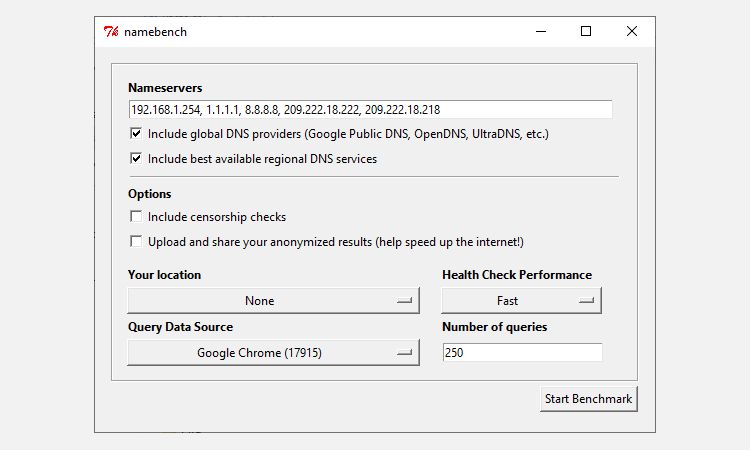
NameBench è un’applicazione portatile open source (nessuna installazione, è possibile eseguirla da un’unità flash USB) che funziona su distribuzioni Windows, macOS e Linux.
Esegue un test di benchmark DNS sul tuo computer utilizzando la cronologia del browser Internet o un set di dati di test standardizzato. Il test DNS NameBench restituisce quindi le impostazioni DNS più veloci per la tua posizione e la connessione corrente.
Vai al repository di codice NameBench e scarica l’ultima versione dello strumento per il tuo sistema operativo. Si prega di notare che NameBench ha cessato lo sviluppo nel 2010, quindi le date di rilascio sono corrette. In alternativa, utilizza uno dei seguenti link.
I collegamenti per il download per ogni sistema operativo sono disponibili nell’archivio del codice NameBench .
Come utilizzare il test DNS di NameBench per testare la velocità del DNS
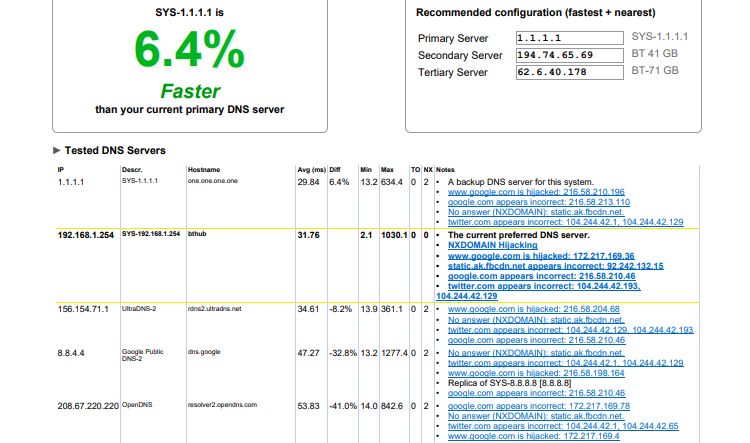
Prima di eseguire NameBench, chiudi tutte le applicazioni che utilizzano la tua connessione Internet. La chiusura dei programmi utilizzando una connessione attiva può distorcere i risultati del test DNS di NameBench.
Apri ed estrai NameBench. I server dei nomi che vedi sono i server DNS che utilizzi attualmente. Mantieni le impostazioni predefinite di NameBench, quindi premi Start Benchmark . Il test DNS di NameBench richiede 10-20 minuti, quindi prendi una tazza di tè e attendi i risultati.
Al termine del test di velocità DNS di NameBench, il browser si avvia per mostrare i risultati. La casella in alto a sinistra mostra il server DNS più veloce per la connessione corrente.
Ad esempio, dovrei cambiare il mio server DNS primario su 1.1.1.1 incentrato sulla privacy . Puoi anche scorrere verso il basso la pagina dei risultati per visualizzare i grafici di confronto del test di velocità DNS.
2. Benchmark della velocità del nome di dominio GRC
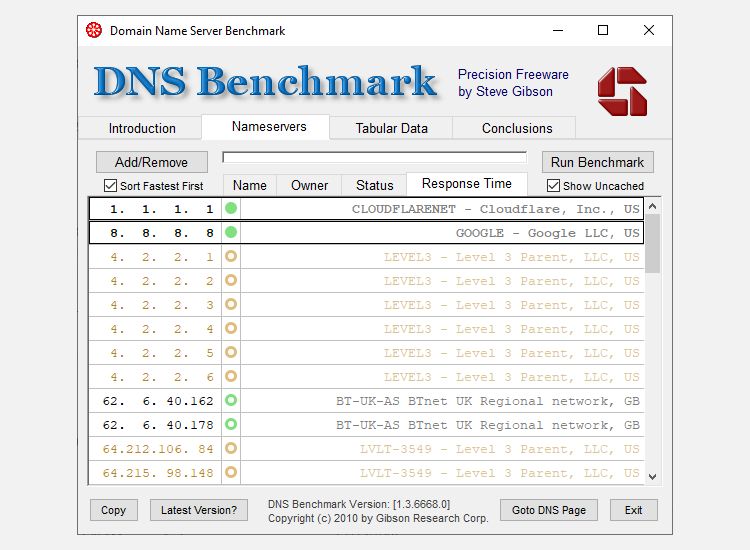
Lo strumento Gibson Research Corporation Domain Name Speed Benchmark fornisce un’analisi dettagliata delle impostazioni DNS ottimali della connessione. Come NameBench, puoi eseguire DNS Benchmark da un’unità flash USB, che non richiede installazione. Esiste un’applicazione Windows ma nessun supporto per macOS o Linux.
Scarica: DNS Benchmark per Windows (gratuito)
Come utilizzare il benchmark DNS per testare la velocità del DNS
DNS Benchmark è ottimo perché aggiorna costantemente il suo elenco DNS. Man mano che il test di velocità DNS procede, i server con la risposta più rapida si spostano in cima all’elenco.
Scarica e apri DNS Benchmark, quindi seleziona la scheda Nameservers . Lascia che DNS Benchmark aggiorni l’elenco, quindi seleziona Esegui benchmark . La prima prova richiede solo pochi minuti.
Alla fine del primo test di velocità DNS eseguito, tuttavia, DNS Benchmark annuncia che è necessario creare un elenco di benchmark DNS personalizzato per i risultati dei test DNS che riflettano accuratamente il sistema, la connessione e le impostazioni locali. Questo perché l’elenco dei server DNS predefinito favorisce fortemente gli utenti con sede negli Stati Uniti.
La creazione dell’elenco personalizzato richiede “circa 37 minuti”. Ma il risultato fornisce un’immagine molto più chiara del DNS più veloce per il tuo sistema.
3. Ponticello DNS
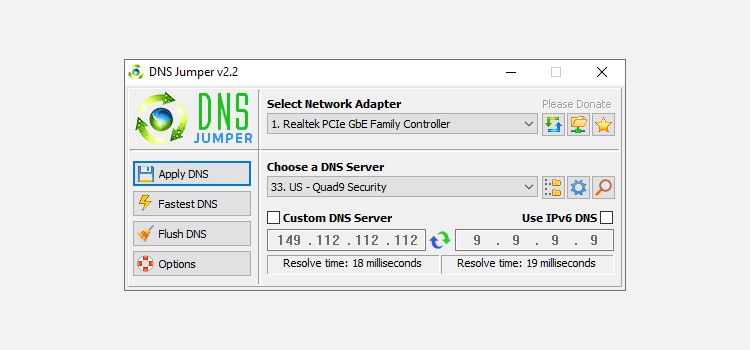
A prima vista, DNS Jumper sembra essere uno strumento di test della velocità DNS più semplice. Tuttavia, una volta che inizi a utilizzare il DNS Jumper, noterai che ha molte caratteristiche simili a NameBench e DNS Benchmark. Ad esempio, DNS Jumper completa un test DNS più veloce ed è anche un’applicazione portatile.
Per quanto riguarda la velocità DNS, DNS Jumper ha la possibilità di cercare e selezionare il “DNS più veloce”. Al termine del test di velocità DNS, è possibile selezionare un’opzione, quindi utilizzare il pulsante integrato “Applica DNS” per utilizzare queste impostazioni. L’elenco di test DNS Jumper ha alcune limitazioni e favorisce i provider DNS con sede negli Stati Uniti.
Download: DNS Jumper per Windows (gratuito)
Come utilizzare il ponticello DNS
Innanzitutto, seleziona la tua scheda di rete dall’elenco a discesa. Non sei sicuro di quale scheda di rete selezionare? Nella barra di ricerca del menu Start, inserisci lo stato della rete di visualizzazione e seleziona la migliore corrispondenza. Seleziona Modifica impostazioni adattatore dalla colonna di sinistra.
Uno degli adattatori di rete avrà il nome della connessione corrente sotto il tipo di adattatore. Le connessioni Wi-Fi visualizzeranno anche una barra della reception. Annotare il nome e selezionare l’hardware corrispondente nell’elenco a discesa Ponticello DNS.
Una volta ottenuta la corretta configurazione hardware, seleziona Fastest DNS . Si apre una nuova finestra che elenca i test di velocità DNS disponibili. Mantieni selezionata ogni selezione, quindi fai clic su Avvia test DNS . Il test del ponticello DNS non richiede molto tempo. Al termine, è possibile utilizzare DNS Jumper per aggiornare automaticamente le impostazioni DNS per la connessione.
Come trovare il DNS più veloce?
L’utilizzo di uno degli strumenti di test della velocità DNS sopra riportati ti aiuterà a individuare le migliori impostazioni DNS per la tua connessione. NameBench e GRC DNS Benchmark offrono i test più approfonditi e ti danno la risposta più precisa per quanto riguarda la velocità DNS.

